在國內,有多少人會使用Windows自動更新給系統打補丁?這確實是一個問題。畢竟很多第三方工具升級系統補丁的速度比系統自帶的Windows自動更新快得多。那我們來看看Win10下如何關閉Windows自動更新,這裡介紹兩種方法。
方法一:開始屏幕更新法(推薦)
第一步、按開始按鈕,點擊搜索欄進行搜索。
第二步、在“搜索”界面,點擊選中“設置”選項,在搜索框中輸入“Windows Update”,點擊左側出現的“啟用或關閉自動更新”。

第三步、在“更改設置”界面,點擊“重要更新”下面選擇框右邊的向下箭頭,在選項中點擊選中“從不檢查更新(不推薦)”後,點擊“確定”。
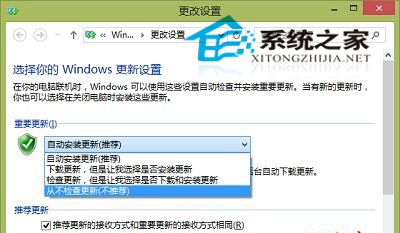
方法二:控制面板更新法
第一步、在桌面,按下“Win+X”,在超級開始菜單中選擇“控制面板”。
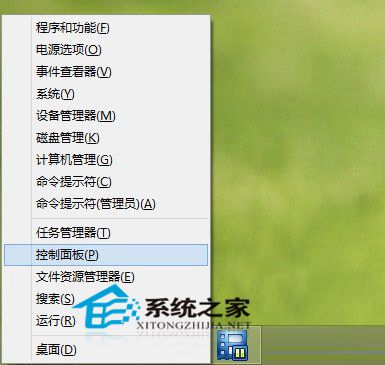
第二步、在控制面板界面,在大圖標查看方式下,點擊“Windows更新”。
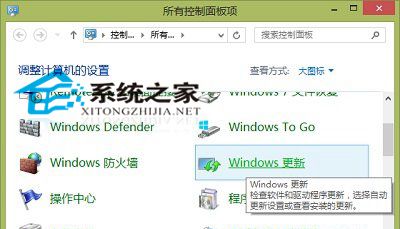
第三步、在“Windows更新”界面,點擊左側“更改設置”。
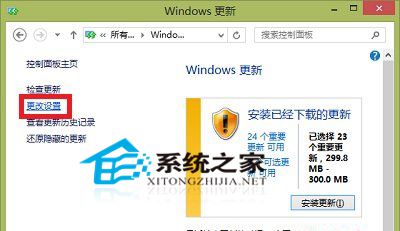
第四步、同方法一第三步操作方法一致!
以上就是Win10系統下關閉Windows自動更新的兩種操作方法。當然,很多人對第三方工具,尤其是國內的第三方工具不抱有好感,堅持使用Windows自動更新,這也是個合理的選擇。大家看自己的喜好決定吧。